Klient VMWare Horizon nie otwiera się [Poprawka]
![Klient VMWare Horizon nie otwiera się [Poprawka]](https://cdn.thewindowsclub.blog/wp-content/uploads/2024/02/reset-vdi-1-640x306.webp)
Klient VMWare Horizon umożliwia łatwe łączenie się z wirtualnymi pulpitami. Czasami jednak VDI nie otwiera się ani nie uruchamia. W tym poście zobaczymy, co możesz zrobić, jeśli klient VMWare Horizon nie otwiera się .
Dlaczego mój klient VMware Horizon nie otwiera się?
Jeśli klient VMWare Horizon nie otwiera się, istnieje duże prawdopodobieństwo, że wystąpią błędy podczas konfiguracji VDI. Sprawdź, czy jest to Twój administrator IT i upewnij się, że wprowadziłeś poprawny adres URL i używasz prawidłowych danych uwierzytelniających. Jeśli z ich strony wszystko jest w porządku, zapoznaj się z wymienionymi tutaj rozwiązaniami, aby rozwiązać problem.
Napraw klienta VMWare Horizon, który nie otwiera się
Jeśli klient VMWare Horizon nie otwiera się na komputerze z systemem Windows, postępuj zgodnie z rozwiązaniami wymienionymi poniżej.
- Sprawdź swoje połączenie z internetem
- Uruchom ponownie Pulpit zdalny
- Wyłącz dekodowanie H.264 i HEVC
- Zresetuj Pulpit zdalny i opublikowaną aplikację
- Napraw klienta Horizon
- Zainstaluj ponownie klienta VMWare Horizon
Porozmawiajmy o nich szczegółowo.
1] Sprawdź swoje połączenie internetowe
Przede wszystkim musimy sprawdzić i upewnić się, że nie ma żadnych problemów z połączeniem internetowym, ponieważ klient VMWare Horizon potrzebuje dobrej przepustowości, aby połączyć się z serwerem VDI. Aby sprawdzić przepustowość łącza, możesz skorzystać z bezpłatnego testera szybkości Internetu . Jeśli prędkość Internetu jest niska, wyłącz router i wyłącz go, odłącz wszystkie kable, odczekaj minutę, podłącz kable z powrotem, włącz go i zobacz.
2] Uruchom ponownie Pulpit zdalny
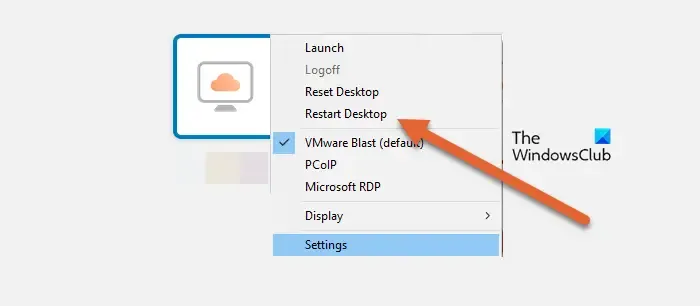
Jeśli połączenie internetowe działa prawidłowo, należy ponownie uruchomić VDI. Jeśli VDI nie uruchomiło się poprawnie, ponowne uruchomienie załatwi sprawę. Po prostu kliknij trzy pionowe kropki powiązane z podłączonym komputerem zdalnym i kliknij Uruchom ponownie pulpit. Poczekaj kilka minut, a następnie spróbuj połączyć się z komputerem stacjonarnym. Mamy nadzieję, że będzie działać jak urok.
3] Wyłącz dekodowanie H.264 ORAZ HEVC
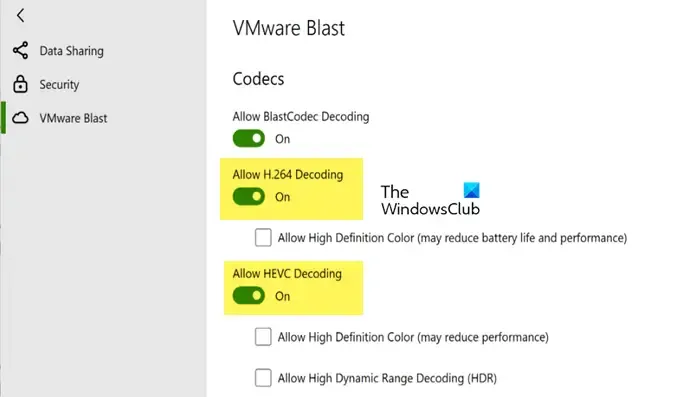
H.264 to kodek zoptymalizowany do odtwarzania treści multimedialnych i cieszy się szerokim wsparciem na większości sprzętu klienckiego. W przypadku klientów zubożonych o małej mocy może wystąpić większa liczba klatek na sekundę podczas korzystania z tego kodeka. Z drugiej strony HEVC (High-Efficiency Video Coding) jest również zoptymalizowany pod kątem treści multimedialnych, ale do wydajnego działania wymaga bardziej wyspecjalizowanego sprzętu. Dlatego dla wielu użytkowników te funkcje po prostu nie działają. Włączenie ich może spowodować duże obciążenie komputera, a nawet uniemożliwić uruchomienie programu Horizon Client w systemie. Dlatego jesteśmy zobowiązani je wyłączyć. Aby zrobić to samo, wykonaj czynności wymienione poniżej.
- Otwórz klienta Horizon.
- Kliknij trybik, aby otworzyć jego Ustawienia.
- Następnie przejdź do VMWare Blast i wyłącz przełącznik Zezwalaj na dekodowanie H.264 i Zezwalaj na dekodowanie HEVC.
Na koniec zamknij panel ustawień i sprawdź, czy problem został rozwiązany.
4] Zresetuj Pulpit zdalny i opublikowaną aplikację
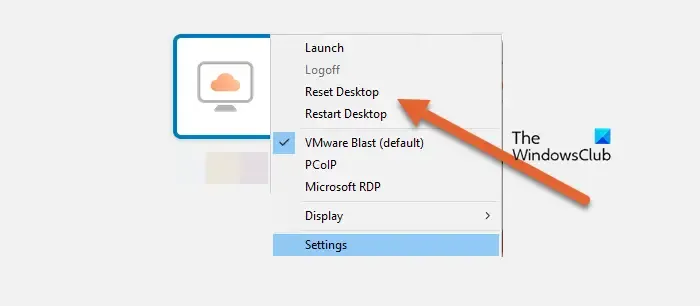
Jeśli dokonałeś konfiguracji VDI, która sprawia trochę problemów lub powoduje konflikt z Twoim systemem, zdalny pulpit nie otworzy się. Ponieważ bardzo trudno jest wskazać pojedynczy błąd, lepiej będzie po prostu zresetować VDI. Nie usunie Twoich danych osobowych, chyba że zostaną zapisane. Aby więc zresetować VDI, wystarczy kliknąć prawym przyciskiem myszy wirtualny pulpit i kliknąć Resetuj pulpit.
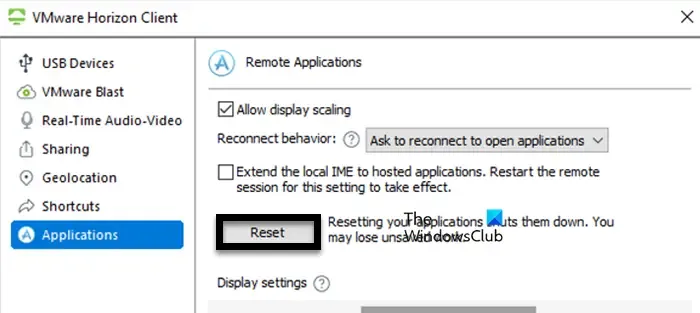
Zresetowanie opublikowanych aplikacji spowoduje zamknięcie wszystkich otwartych aplikacji, a wszelkie niezapisane dane zostaną utracone. Aby to zrobić, przejdź do Ustawień klienta VMWare Horizon i kliknij Aplikacje > Resetuj. To powinno wystarczyć.
5] Napraw klienta Horizon
Biorąc pod uwagę osławioną naturę klienta Horizon, VMWare udostępniło opcję jego naprawy. Aby go naprawić, możesz kliknąć dwukrotnie instalator klienta Horizon i wybrać opcję Napraw lub uruchomić następujące polecenie w trybie wiersza poleceń z podwyższonym poziomem uprawnień.
Klient VMware-Horizon- rrrr – abcd .exe /repair
To powinno załatwić sprawę.
6] Zainstaluj ponownie klienta Horizon
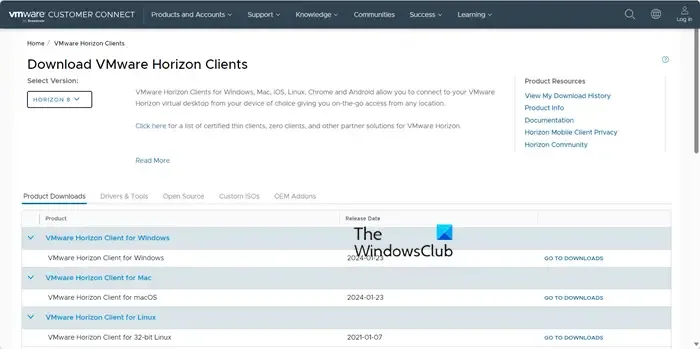
Jeśli wszystko inne zawiedzie, ostatnią deską ratunku jest odinstalowanie klienta VMWare Horizon i zainstalowanie jego nowej kopii. Upewnij się, że zainstalowałeś najnowszą wersję klienta Horizon ze strony Customerconnect.vmware.com .
Otóż to!
Jak naprawić klienta VMware Horizon?
Kilka najlepszych sposobów naprawy klienta VMWare Horizon polega na ponownym uruchomieniu, zresetowaniu i naprawie VDI. Dzięki VMWare wszystkie z nich są niezwykle dostępne dla użytkownika. Możesz po prostu kliknąć prawym przyciskiem myszy swój VDI i wybrać jedną z tych opcji. Po zakończeniu akcji uruchom wirtualny pulpit i sprawdź, czy problem został rozwiązany.



Dodaj komentarz